Asssalaamu'alaikum Sahabat www.hanapibani.com
Dalam tulisan kali ini, saya akan berbagi pengetahuan tentang google form. Ide mengenai penulisan artikel ini dipicu karena adanya intruksi mengenai pembuatan soal bagi siswa kelas enam yang tidak diperkenankan lagi memakai kertas, dalam artian mesti menggunakan perangkat komputer, laptop, android atau sejenisnya. Hal ini mungkin dikarenakan sebagai langkah pembiasaan kepada Siswa agar nantinya di Semester Genap tidak canggung lagi menggunakan berbagai perangkat tersebut saat menghadapi Ujian Akhir yang biasanya sudah bersifat online sperti UAMBNBK.
Menurut info yang disampaikan oleh Kepala Madrasah kepada kami, soal dibuat dalam format PDF kemudian dibagikan ke perangkat siswa. Adapun jawaban tetap menggunakan kertas.
Menyikapi ini terpikir dalam benak penulis kenapa tidak 100% saja jangan menggunakan kertas? Bukankah kita bisa menggunakan berbagai aplikasi agar siswa tetap menjawabnya dengan menggunakan perangkat (komputer, laptop, notebook, android atau sejenisnya)? Diantara aplikasi yang kami anggap mudah adalah menggunakan "GOOGLE FORM", selain mudah bagi pemula aplikasi ini juga GRATIS.
Menyikapi ini terpikir dalam benak penulis kenapa tidak 100% saja jangan menggunakan kertas? Bukankah kita bisa menggunakan berbagai aplikasi agar siswa tetap menjawabnya dengan menggunakan perangkat (komputer, laptop, notebook, android atau sejenisnya)? Diantara aplikasi yang kami anggap mudah adalah menggunakan "GOOGLE FORM", selain mudah bagi pemula aplikasi ini juga GRATIS.
Okey, mungkin tidak berpanjang lebar lagi, dengan mengabaikan pendahuluan dan berbagai pertanyaan diatas, marilah kita kembali kepada isi judul mengenai "Cara Membuat Soal Pilihan Ganda Dengan Google Form", marilah sebelum mempelajarinya kita bersama-sama mengucap basmalah.
Selamat membaca, semoga bermanfaat.
Google Form atau google formulir adalah fasilitas yang disediakan oleh google yang berguna untuk membantu merencanakan acara, membuat kuisioner, mengirim survey, membuat kuis untuk siswa maupun mahasiswa dan mengumpulkan informasi dengan cara yang mudah dan efisien. Form ini dapat dihubungkan ke spreadsheet, sehingga tanggapan dari responden dapat ditampilkan dan diunduh dalam format spreadsheet (excel).
Google formulir disediakan secara gratis oleh Google. Agar dapat memanfaatkan google formulir, anda harus memiliki akun di google terlebih dahulu. Apabila anda sudah memiliki alamat email “gmail.com” berarti anda sudah memiliki akun di google. Fasilitas google formulir dapat di buka melalui google drive atau dengan melalui forms.google.com.
Langkah-langkah untuk membuka google formulir adalah sebagai berikut:
Ketik “forms.google.com” kemudian pilih “blank/kosong” atau “template”

Atau melalui google drive

Kemudian klik “baru”, selanjutnya klik “lainnya” dan klik “google formulir”

Setelah itu akan muncul tampilan Google formulir seperti tampak pada gambar berikut ini:
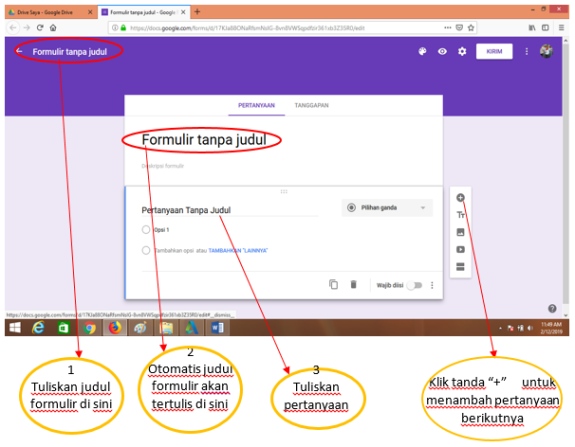
Ada beberapa tipe pertanyaan yang bisa dibuat pada google formulir, yaitu jawaban singkat, paragraf, pilihan ganda, kotak centang. Cara untuk memilih tipe pertanyaan yang akan digunakan adalah dengan klik panah ke bawah yang berada pada sebelah kanan pertanyaan, maka akan muncul pilihan tipe-tipe pertanyaan yang tersedia, kemudian klik salah satu.

Tipe Pertanyaan “Jawaban Singkat” dan “paragraph”.
Dua tipe pertanyaan ini dapat digunakan untuk form survey yang membutuhkan jawaban langsung atau pendapat dari responden. Cara membuat formulirnya adalah dengan menuliskan pertanyaan, kemudian pilih tipe pertanyaan “jawaban singkat” atau “paragraf”.
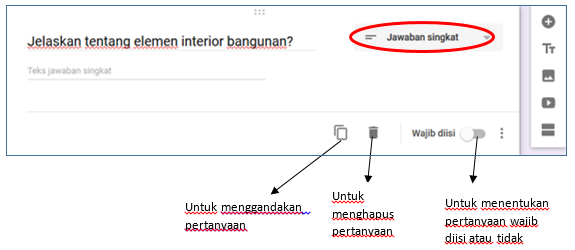
Tipe Pertanyaan “Pilihan Ganda”
Para guru dan dosen dapat memanfaatkan tipe pertanyaan “pilihan ganda” ini untuk membuat soal ulangan bagi siswa maupun kuis untuk mahasiswa. Langkah untuk membuatnya adalah dengan menuliskan pertanyaan beserta opsi pilihan jawaban, dan mengatur pilihan tipe pertanyaan pada “pilihan ganda”

Apabila membuat formulir yang merupakan soal untuk kuis, maka perlu diatur kunci jawaban dan skor yang direncanakan untuk masing-masing nomor. Cara mengaturnya dengan klik notasi “setelan/setting” pada bagian kanan atas, kemudian pilih”kuis”, klik “jadikan ini sebagai kuis”dan klik simpan.

Setelah itu klik tulisan “kunci jawaban” yang terdapat pada bagian kiri bawah. Pilihlah jawaban yang benar dan isikan skor yang direncanakan pada bagian kanan atas.
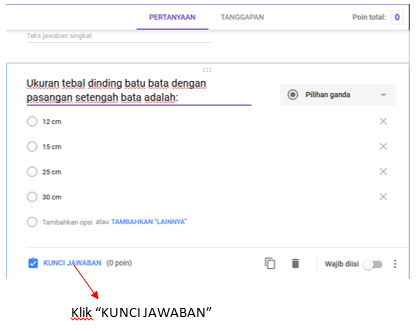

Tipe Pertanyaan “Kotak Centang”.
Formulir dengan tipe pertanyaan “kotak centang”, hampir sama dengan tipe “pilihan ganda”. Ada beberapa pilihan jawaban yang disediakan, sehingga responden dapat memilih jawaban yang paling benar.

Cara Menyisipkan Gambar.
Seringkali pertanyaan yang akan disampaikan memerlukan gambar untuk penjelas atau bahkan memerlukan gambar sebagai obyek yang akan ditanyakan. Selain itu pilihan jawaban yang disediakan sering kali juga berupa gambar. Pada google formulir tersedia fasilitas untuk mengunggah gambar pada pertanyaan yang dibuat. Langkah-langkahnya adalah dengan:
- klik notasi “picture” yang terdapat pada area untuk menulis pertanyaan atau yang terdapat pada area untuk menulis pilihan jawaban apabila pertanyaan yang dibuat adalah tipe “pilihan ganda”.

- Kemudian setelah muncul tampilan berikut, klik “pilih gambar untuk diupload”

- Pilih gambar dari media penyimpanan

- Proses mengunggah file gambar
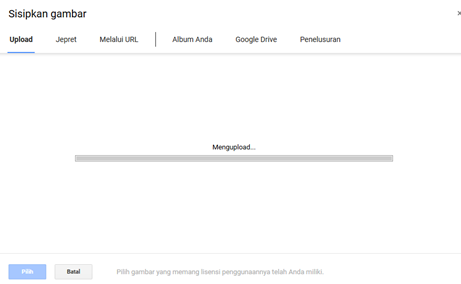
- Gambar sudah berhasil diunggah/disisipkan pada area pertanyaan

Setelah formulir selesai dibuat, langkah selanjutnya adalah mengirimkan kepada responden. Apabila formulir yang dibuat adalah kuis, berarti respondennya adalah para siswa. Ada beberapa cara yang bisa dilakukan untuk menyampaikan formulir ke responden, yaitu melalui email, tautan/link, maupun melalui media sosial facebook dan twitter.
Adapun langkah-langkahnya adalah sebagai berikut:
- Klik tulisan “kirim” pada pojok kanan atas.
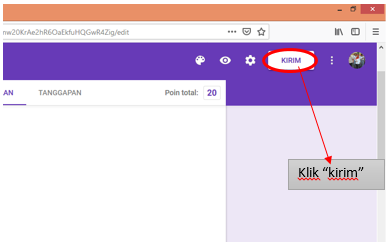
- Kemudian pilihlah cara yang akan dilakukan untuk menyampaikan formulir ke responden
- Pilihan melalui email.

- Pilihan melalui tautan/link.
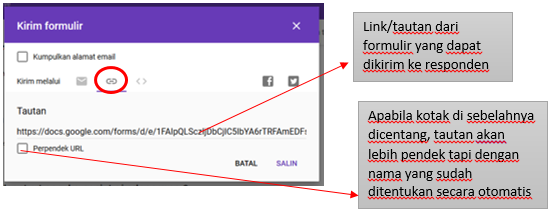
Setelah menerima tautan/link dari formulir, sebagai responden kemudian membuka tautan itu dan menjawab pertanyaan-pertanyaan yang ada. Tampilan formulir yang dilihat responden setelah membuka tautan adalah seperti terlihat pada gambar berikut:

Setelah selesai menjawab semua pertanyaan, klik tulisan kirim pada bagian paling akhir formulir tersebut. Selama belum klik tombol kirim, responden masih dapat merevisi jawaban-jawabannya.
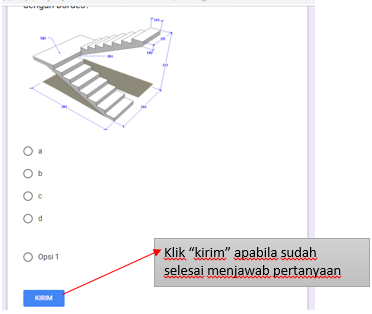
Setelah mengirim tanggapan, responden dapat melihat skor yang sudah diperoleh dengan klik tulisan “lihat skor” pada tampilan berikut:
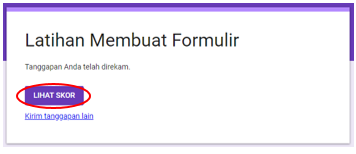
Semua tanggapan yang sudah terkirim, dapat dilihat melalui formulir dan dapat diunduh dalam format exel. Cara melihat tanggapan yang sudah masuk adalah sebagai berikut:
- Klik “tanggapan”
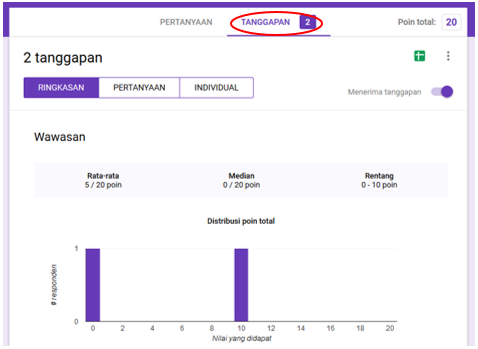
Ada tiga macam tanggapan yang terlihat, yaitu ringkasan, pertanyaan dan individual.
- “Ringkasan” menampilkan ringkasan tanggapan secara keseluruhan.
- “Pertanyaan”, menampilkan tanggapan dari masing-masing pertanyaan.

- “individual”, menampilkan tanggapan dari masing-masing responden terhadap pertanyaan yang ada

Setelah itu klik notasi spreadsheet untuk mengunduh data hasil tanggapan dalam format excel.
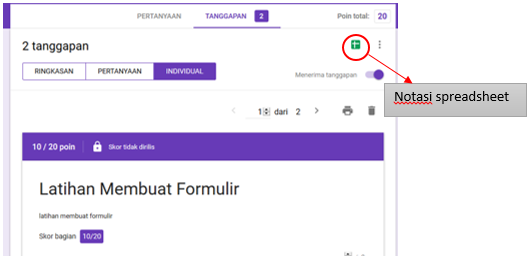
menampilkan hasil tanggapan dalam format excel:
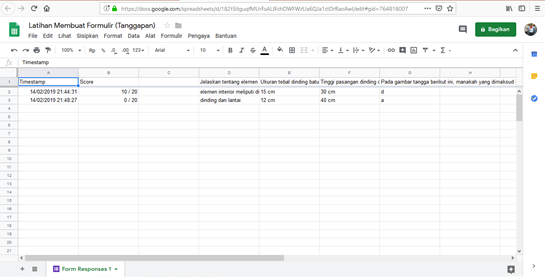
Demikian tadi langkah-langkah membuat soal pilihan ganda dengan google form. Semoga bermanfaat bagi sahabat semua, terutama sahabat yang berprofesi sebagai guru.
Salam…..

